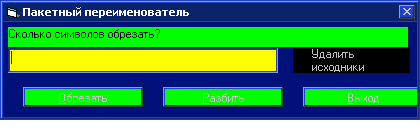Программы - Пакетный переименователь и разбивалка файлов
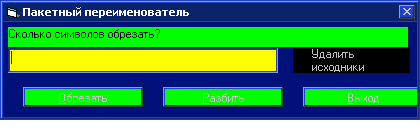
batch rename v1.1.5 betta - Пакетный переименователь
Author - Иван Денишев sitedia@yandex.ru
Зачем надо?
Хочу предупредить, что программа ничего не проверяет, тоесть нужно, что бы всё было как описано. Если она вылетает с ошибкой, значит вы что-то не правильно делаете.
И так, поехали. В программе два режима обработки файлов:
- 1) Кнопка "обрезать" - Обрезает заданное количество символов слева в имени файлов.
Например, если у вас туча файлов с такими именами:
- 000001.mp3
- 000002.mp3
- 000003.mp3
- ...
- 000099.mp3
вы можете в соответствующем поле ввести цифру "4", без ковычек и нажать кнопку "обрезать". На выходе получите имена:
- 01.mp3
- 02.mp3
- 03.mp3
- ...
- 99.mp3
- 2) Кнопка "разбить" - раскладывает по папкам файлы с такими именами:
- 001-anya.mp3
- 001-tanya.mp3
- 002-anya.mp3
- 002-tanya.mp3
- 003-anya.mp3
- 003-tanya.mp3
- 004-anya.mp3
- 004-tanya.mp3
Положите программу в папку с такими файлами и ничего не меняя нажмите кнопку "разбить". После завершения операции вы получите папки:
и в каждой будут файлы:
- 0001.mp3
- 0002.mp3
- 0003.mp3
- 0004.mp3
соответствующие бывшим именам файлов, тоесть: все файлы в которых содержалось "anya" будут в папке "anya", а в папке "tanya" будут файлы в которых содержалось комбинация символов "tanya". Этот режим писался исключительно для программы "maxreader", тоесть между цифрами и буквами в имене должен быть "-" (минус) в качестве разделителя.
Теперь я опишу как всё это свинство автоматизировать и согласовать с программой "maxreader".
На самом большом диске (где у вас места по больше) создайте в корне папку с именем:
ForMax
А в ней еще две папки:
mp3
и
wav
Папки можете обзывать как угодно, но я буду придерживаться именно этих имён.
В папку "mp3" положите batchRename.exe и пусть он там живёт всегда.
Открываем максридер, меню запись в файл.
Создадим собственный сценарий.
Идём в "настройки сценария.
- 1) Делить на части: нажав ентер введите время разделения книги, например 10, что означает: каждый файл не будет привышать 10 минут.
- 2) Путь для записи: Нажмите ентер и укажите путь к папке "wav", которую создали.
- 3) CD-привод: пропускаем.
- 4) Компрессировать в... По умолчанию установлен gogo, но если у вас есть lame_enc.dll и lame.exe последней версии, то советую их положить в папку:
C:\Program Files\Golden Max\Max\bin
И указать lame.
- 5) Битрейт: По умолчанию установлен 32, но это уродство на 16 килогерц лучше установить 48, а еще лучше 64.
- 6) Говорить в начале файла: Что вам сказать? Лично я ставлю ничего, так как посреди книги слушать номер дорожки это не по мне. Я на стену полезу через десяток файлов от совершенно бесполезной для меня информации.
- 7) Стандартная фраза в начале файла: Если пункт 6 выключен, то тут ничего менять не нужно.
- 8) Усиление сигнала: По умолчанию 180. Для дигало очень даже хорошо, советую не менять, иначе при усилении огребёте помехи и неленейные искажения.
- 9) Пауза в конце каждого файла: Задаётся в секундах, мне не надо, ставлю 0, а вы как хотите.
- 10) Конвертировать на кассеты (флаг): Не меняем, пусть стоит (нет).
- 11) Прожечь диск (флаг): Не меняем, хай будя (нет). Оно нам бесполезно.
- 12) Действие после завершения: Ставим "запустить программу".
- 13) Коррекция текста, считать данный текст эталоном (флаг): Оно нам не надо, хай остаётся (нет).
- 14) Детальные настройки: Заходим и строем всех по струнке.
- 14.1) Путь для записи mp3-файлов: указываем, созданую нами папку "mp3".
- 14.2) Путь к wav-файлу, который играть по завершению: А пофиг, хай будет какой угодно, нам он не нужен.
- 14.3) Путь к nero com: Хай тоже будет как будет, нам не надо.
- 14.4) Команда для nero com: Нам не надо, пусть живёт.
- 14.5) Путь к SFbatch конвертер: не надо, пусть как есть.
- 14.6) Коммандная строка для запуска: Тааак, а вот это уже нам надо. Указываем путь к "batchRename.exe", который в папке "mp3".
Всё, тут нам больше ничего не интересно, жмём "BackSpace" (бэкспэйс).
Идём до пункта "сохранить настройки в новом сценарии" и жмём ентер.
Вводим имя сценария:
AllFilesInFolder10min64KBPS-StartbatchRename
Что означает:
все файлы из папки 10 минут 64 килобита в секунду - запустить пакетный переименователь.
Снова жмём ентер и можно записывать книжки.
Внимание!!!
Программа не удаляет исходные файлы. Поэтому, если у вас 9 гигов этих файлов, то вам потребуется еще 9.
Напомню, что программа не проверяет ничего, свободное место на диске тоже не проверяет.
Будьте внимательны.
Если вам этот проект понравился, то вы можете мне писать со своими предложениями.
Если программа будет востребованна, тоесть будет обратный отклик пользователей, то (возможно) сделаю все нужные проверки.
Примечание!!!
Если мне кто подскажит как из максридера передать коммандную строку путь к программе с параметрами, то я сделаю еще веселее.
Приложение!!!
Коммандная строка.
Поскольку максридер не может передавать параметры программе, то я сделал затычку для этого:
batchStater.exe
Значит так, из максридера нужно вызывать именно эту затычку.
Рядом с этой затычкой вам следует создать файл:
command.log
и в нём прописывать требуемые параметры.
Параметр, собственно один разъединственный, но состоит из трёх-четырёх цифр.
- Первая цифра: управляет состоянием флага удаления исходных файлов:
- 0 - неудалять,
- 1 - удалять.
Вторая цифра: управляет кнопкой, которую бы вы нажали:
- 1 - обрезать,
- 2 - разбить.
Третья цифра: управляет состоянием окна во время работы:
- 0 - показывать всё,
- 1 - фоновый режим; по окончанию закрыться,
- 2 - фоновый режим; по окончанию вывести отчёт.
Четвёртая цифра: количество обрезаемых символов в именах (для максридера не нужно):
- 0 - без изменений (например, когда следует разбить, а не обрезать),
- 1-9 - обрезать указаное количество символов (работает только с кнопкой 1).
Таблица вариантов команд:
Команда - Действие
- 0104 - Оставить исходные, обрезать четыре символа, показывать всё.
- 0113 - Оставить исходные, обрезать три символа, фоновый режим.
- 0122 - Оставить исходные, обрезать два символа, фоновый режим, вывести отчёт.
- 1104 - Удалить исходные, обрезать четыре символа, показывать всё.
- 1113 - Удалить исходные, обрезать три символа, фоновый режим.
- 1122 - Удалить исходные, обрезать два символа, фоновый режим, вывести отчёт.
Примечание! В этих примерах последняя цифра может быть в диапазоне 1-9 - обрезать 1-9 символов.
В последующих примерах последняя цифра должна быть только 0, иначе программа ничего не выполнет.
- 0200 - Оставить исходные, разбить, показывать всё.
- 0210 - Оставить исходные, разбить, фоновый режим.
- 0220 - Оставить исходные, разбить, фоновый режим, вывести отчёт.
- 1200 - Удалить исходные, разбить, показывать всё.
- 1210 - Удалить исходные, разбить, фоновый режим.
- 1220 - Удалить исходные, разбить, фоновый режим, вывести отчёт.
Примечание!!!
В файле command.log должны быть только указаные 4 символа, никаких переносов и прочей символистости.
В архиве лежит такой файл, он передаст batchReName следующие команды:
- 1 - Удалить исходные файлы после обработки,
- 2 - рассовать файлы по папкам,
- 3 - работать в фоновом режиме,
- 4 - по окончанию вывести сообщение о проделанной работе,
- 5 - закрыться.
Еще раз повторю, что для того, что бы это всё сработало, из максридера следует вызывать не
batchReName.exe
а
batchStarter.exe
- 1 - Откройте максридер,
- 2 - войдите в меню "запись в файл",
- 3 - выберите созданый вами сценарий "AllFilesInFolder10min64KBPS-StartbatchRename",
- 4 - зайдите в настройки сценария,
- 5 - зайдите в детальные настройки,
- 6 - коммандная строка для запуска по завершению укажите batchStarter.exe,
- 7 - нажмите бэкспэйс,
- 8 - трахните ентером по пункту "сохранить настройки в текущем сценарии",
- 9 - Пользуйтесь.
И не забывайте писать письма, а то я скучаю. :)
Скачать, batchRename_v1.1.5_beta.zip 16,3 кб